See postitus juhendab teid Pokemon Go allalaadimise ja installimise protsessis Windowsi või Maci arvutisse.
Pikk ootamine on lõpuks läbi! Aasta oodatuim mäng Pokemon Go on välja antud. Nüüd võite minna väljale, et avastada ja jäädvustada planeedile Maa äsja saabunud Pokemone. Mäng sisaldab teie seadme kaamerat ja andureid, mis võimaldab teil läheduses asuva Pokemoni asukoha kindlaks teha. Arvukate sama liigi Pokemonide kogumine annab teile võimaluse muuta neist võimsamad olendid. Selles postituses me seda teeme suunata läbi Pokemon Go arvutisse installimise sammud.
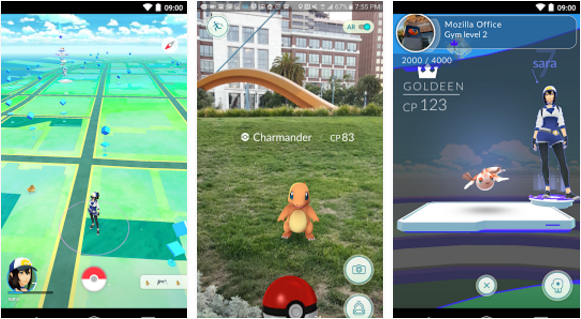
Pokemon Go mängimine operatsioonisüsteemides Windows Vista, Windows 7, Windows 8, Windows 8.1, Windows 10 sülearvuti/lauaarvuti või Macbook Pro, Macbook Air või iMac on võimalik. Mängu arvutis käivitamiseks vajate Androidi emulaatorit, nagu BlueStacks või Andy. Meie allolev juhend sisaldab samme, mis on vajalikud Pokemon Go mängimise alustamiseks arvutis. Järgige, et õppida, kuidas.
Laadige alla Pokemon Go arvutile – Windows ja Mac
- Lae alla Pokemon Go APK-fail.
- Laadige alla ja installige Bluestacks oma seadmesse: Bluestacksi võrguühenduseta installija | Juurdunud Bluestacks |Bluestacks rakenduse mängija
- Pärast Bluestacksi installimist topeltklõpsake allalaaditud Pokemon Go APK faili.
- Bluestacks installib APK. Pärast installimist avage Bluestacks ja leidke hiljuti installitud rakendus Pokemon Go.
- Mängu käivitamiseks klõpsake Pokemon Go ikooni ja järgige mängimise alustamiseks ekraanil kuvatavaid juhiseid.
Kui eelistate selle asemel kasutada Andy OS-i, saate installida ka Pokemon Go, kasutades järgmist õpetust: "Androidi rakenduste käitamine Mac OS X-is koos Andyga".
Kuigi Andy OS-i õpetuses käsitletakse konkreetselt Mac OSX-i kasutamist, saab samu samme rakendada ka Windowsi arvutis.
Esitage selle postituse kohta küsimusi, kirjutades allpool olevasse kommentaaride jaotisse.






